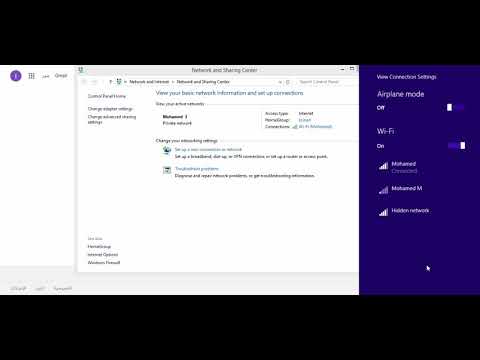
المحتوى
- عدم القدرة على تحميل صفحات الويب في Internet Explorer
- عدم القدرة على تحميل أي شيء على الرغم من كونه متصلاً
- عدم تشغيل Wi-Fi
ستواجه مشكلات في الاتصال بشبكات Wi-Fi مع Windows 8.1.
هذا التعليق ليس انعكاسًا لجودة نظام التشغيل Windows 8. ولا يتعلق بجهاز معين يعمل عليه نظام التشغيل Windows 8. إنه حقًا أمر بسيط إلى حد ما: في مرحلة ما لا يمكن لكل جهاز الاتصال بشبكة لاسلكية أو يفقد الاتصال بجهاز التوجيه اللاسلكي بشكل عشوائي. يحدث هذا على جميع أنواع الأجهزة اللاسلكية ، بغض النظر عن نظام التشغيل الذي يتم تشغيله أو من قام بتصنيعه أو ما الذي تم تصميمه للقيام به.
لحسن الحظ بالنسبة لمستخدمي نظام التشغيل Windows 8 ، يمكن إصلاح مشكلات Wi-Fi الأكثر شيوعًا التي يواجهها المستخدمون بسهولة ، وهذا صحيح سواء كنت تستخدم جهاز كمبيوتر سطح مكتب أو كمبيوتر محمول أو جهاز لوحي أو جهاز 2 في 1 يعمل بنظام التشغيل.
عدم القدرة على تحميل صفحات الويب في Internet Explorer

المشكلة الأكثر شيوعًا التي وجدناها مع Windows 8 هي أن Internet Explorer سيتوقف أحيانًا عن السماح للمستخدمين بتصفح صفحات الويب الجديدة ، وذلك على الرغم من وجود اتصال إنترنت لائق لهم ومتصل بشبكتهم اللاسلكية. ومن المفارقات أن هذه ليست مشكلة في الواقع على شبكة Wi-Fi على أجهزة المستخدم على الإطلاق. بدلاً من ذلك ، يكون السبب عادةً هو وجود تطبيق فريد يعمل في الخلفية يقوم بتنزيل أكثر من نصيبه العادل من البيانات.
لا يوجد حل بسيط لهذه المشكلة. بدلاً من ذلك ، عندما يحدث ذلك ، يجب على المستخدمين التحقق من التطبيقات الأخرى المفتوحة لمعرفة ما إذا كانوا يقومون بتنزيل أي ملفات ضخمة من الإنترنت. غالبًا ما يُعتبر Windows Update ، وهو النظام الذي يضيف إصلاحات وتصحيحات جديدة إلى أجهزة Windows ، هو السبب في هذه الحالات.
في بعض الأحيان ، سوف تتسبب تطبيقات التورنت أيضًا في حدوث هذه المشكلة. إذا كان هذا هو Windows Update ، فإن أفضل نصيحة هي فقط السماح للتحديث بتشغيل مساره. إذا لم يكن الوقت مناسبًا لتنزيل التحديثات ، فقم بإلغاء التحديث من خلال الانتقال إلى لوحة التحكم أو تطبيق إعدادات الكمبيوتر وإخبارهم بإيقاف عملية التحديث. إغلاق التطبيق الذي تشك في أنه يضر باتصال البيانات الخاص بك سيكون دائمًا الطريقة الأسهل والأكثر مباشرة للتعامل مع هذه المشكلة.
عدم القدرة على تحميل أي شيء على الرغم من كونه متصلاً
هذا سوف يبدو الأساسية. واحدة من أكثر المشكلات شيوعًا عند الاتصال بشبكة Wi-Fi هي أن المستخدمين ينسون إيقاف تشغيل قفل القبعات. لا يهم ما إذا كنت قد أدخلت كلمة المرور الصحيحة أم لا ، ولكن إذا لم تتطابق مع المواصفات الدقيقة لجهاز توجيه Wi-Fi ، فيمكنك أن تواجه مشكلات في الاتصال على الرغم من أنك قد أكملت العملية بشكل صحيح. قبل البدء في هذه العملية ، تأكد من أن لديك اسم الشبكة وكلمة المرور الخاصة بالموجه اللاسلكي ، وإلا فلن تتمكن من العودة.
إذا كنت تواجه مشكلات ، فافتح شريط السحر من خلال وضع مؤشر الماوس في فوق على اليمين زاوية شاشتك. يجب على المستخدمين المس إصبعهم على حق حافة عرضهم واسحبه قليلاً إلى اليسار. الآن اضغط أو اضغط على الإعدادات.

الآن انقر أو انقر فوق اسم اتصال الإنترنت اللاسلكي الخاص بك في أسفل اليسار.

يجب على المستخدمين المس النقر مع الاستمرار على شبكتهم للكشف عن قائمة منبثقة بها المزيد من الخيارات. تتوفر نفس القائمة للمستخدمين الذين يقومون بالنقر بزر الماوس الأيمن على شبكتهم. اضغط أو انقر فوق نسيت الشبكة.

يمكنك الآن إعادة الاتصال بالشبكة باستخدام اسم المستخدم وكلمة المرور تمامًا كما تم توفيرها لك من قِبل مزود الإنترنت الخاص بك ، مثل Comcast أو الشخص الذي قام بإعداد جهاز التوجيه المنزلي.
عدم تشغيل Wi-Fi
أخيرًا ، السبب الأكبر لمشاكل Wi-Fi في الأجهزة التي تعمل بنظام Windows 8.1 هو أن المستخدمين يقومون ببساطة بإيقاف تشغيل Wi-Fi دون أن يلاحظوا ذلك. مرة أخرى ، يبدو الأمر أساسيًا ، لكن معظم المستخدمين لا يعرفون أنه يمكن إيقاف تشغيل وظيفة Wi-Fi. وبشكل أكثر تحديدًا ، لا يدركون وجود أوامر لوحة المفاتيح ومفاتيح تبديل فعلية في بعض الأجهزة التي تغلق اتصالاتها اللاسلكية.
تتمثل الخطوة الأولى في حل هذه المشكلات في معرفة ما إذا كنت قد قمت بإيقاف تشغيل Wi-Fi عن طريق الخطأ على جهازك. يجب على المستخدمين المس إصبعهم على حق حافة أجهزتهم وحرك إصبعهم ببطء إلى اليسار لكشف شريط السحر. يجب على مستخدمي الماوس ولوحة المفاتيح وضع المؤشر الخاص بهم في فوق على اليمين زاوية عرضها. الآن اضغط أو اضغط على الإعدادات.

إذا تم إيقاف تشغيل اتصال Wi-Fi بجهاز Windows 8 الخاص بك ، ستلاحظ وجود عداد صغير به علامة X حمراء ساطعة تعمل من خلاله في الإعدادات. سيجلس الرمز فوق النص الذي يقرأ "غير متوفر". انقر أو انقر فوق هذا الرمز لفتح قائمة Wi-Fi.

الآن اضغط أو اضغط على إيقاف التبديل في منطقة إعدادات Wi-Fi. سيستغرق الأمر بعض الوقت ، ولكن يجب أن يتصل جهازك بشبكة Wi-Fi خلال بضع ثوانٍ.

بالطبع ، هذه فقط إصلاحات أساسية للمشكلات الأكثر شيوعًا لدى المستخدمين. أشياء أخرى يمكن أن تكون في اللعب ، أيضا. أصبح موفرو خدمة الإنترنت سيئ السمعة بسبب السماح بتأثير الأسلاك السيئة وصيانة الكابلات السيئة على شبكاتهم. إذا لم تتمكن أي من الأجهزة الموجودة في منزلك من الاتصال بالإنترنت ، فقد حان الوقت للتركيز على موجه Wi-Fi والمودم اللاسلكي نفسه. إذا كنت لا تعرف أيًا من هذه الأشياء ، فمن الأفضل الاتصال بـ Comcast أو Time Warner أو أي شركة تقدم خدمة الإنترنت إلى منزلك. يجب أن تدرك أن بعض الشركات ، بما في ذلك Comcast ، ستحمل رسوم خدمة إذا كان عليها أن تأتي إلى منزلك.

